In acest tutorial, Photoshop Basmanov Maxim spune cum să facă zăpadă în Photoshop. Crearea de zăpadă vom utiliza filtre simple. Nu vom lua în considerare cel mai simplu mod, atunci când puteți găsi zăpadă pe un fundal negru și folosind un mod de „ecran“ de amestecare pentru a elimina toate negru, lăsând doar zăpadă.
Rezultatul este o lecție pe care se poate vedea în imaginea de mai jos.

Primul pas este deschiderea unei imagini cu care lucrăm și de a crea o copie a stratului de fundal printr-o combinație de Ctrl + J.

Apoi, du-te la "Filter -> Blur Galerie -> Câmp Blur" (Filter -> Blur Galerie -> Câmp Blur).
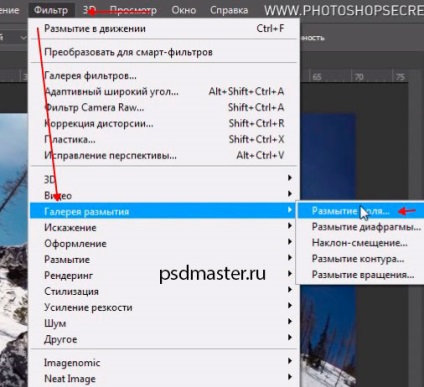
Noi expune valorile care sunt cele mai potrivite pentru fotografii. În acest exemplu, încețoșare va fi de 15 pixeli.
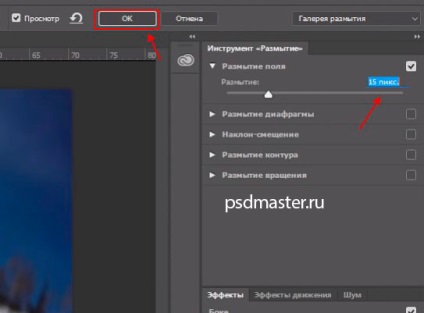
Fotografia, care ar trebui să se întâmple în această etapă:

Se aplică la modul de amestecare strat „ecran“ (Screen) și un pic mai puțin opacitate. În acest caz, până la 50%.
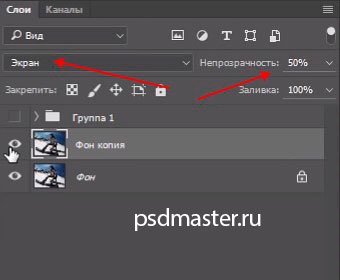
Următorul pas a crea un nou layer si umple-l cu umplere instrument de obicei negru. Adăugarea de zgomot la fibra. Că el va fi baza pentru zăpadă. Du-te la "Filter -> Noise -> Add Noise" (Filter -> Noise -> Add zgomot). Setările necesare pentru a expune „uniformă“ de distribuție și a pus un control în setarea „Monochrome“. Procentele sunt diferite. În acest caz, vom face până la 260%.
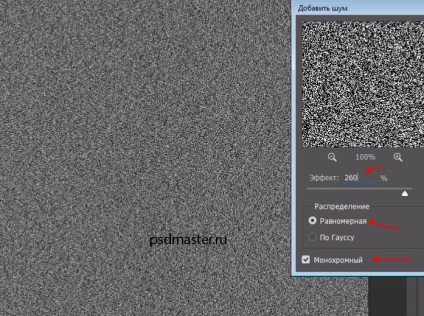
Acum, du-te la meniul "Filter -> Filtru Galerie" (Filter -> Filtru Galerie). În dosarul "Imitatia" este "perie uscată" (Artistic -> Dry Brush).
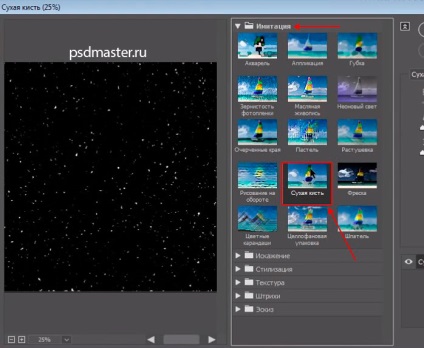
Expune setări, astfel încât zăpada a fost uniformă. În exemplul nostru:
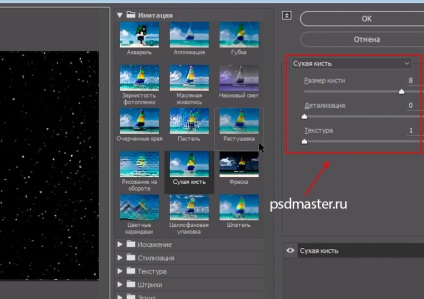
Apoi, creați o copie a stratului cu zgomotul creat prin Ctrl + J și-l ascunde temporar.
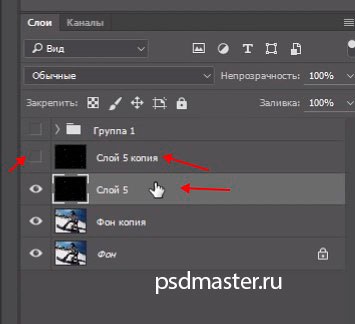
Layer, care a rămas cu noi pentru început vizibil să se estompeze. Noi trece "Filter -> Blur -> Gaussian Blur" (Filter -> Blur -> Gaussian Blur). Expune valoare de 3 pixeli.
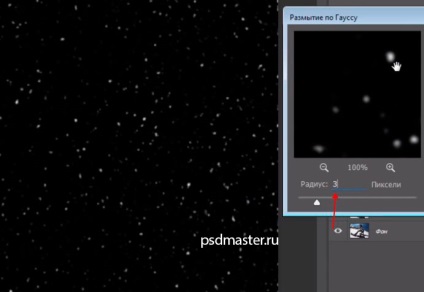
Pune acest strat mod de amestecare „ecran“.
Vom continua să creeze zăpadă și de a crea o altă copie a stratului, dar acum face un Gaussian Blur, cu o valoare de 5 pixeli pentru el.
Mai departe în transformare liberă printr-o combinație de taste Ctrl + T, vom apăsa pe tastatură, și Alt și Shift trăgând unul dintre unghiurile, creșterea dimensiunii stratului ca și în imaginea de mai jos. Tastele înăbuși pentru a menține raportul de aspect în transformarea și schimbarea are loc în mod uniform din toate părțile.
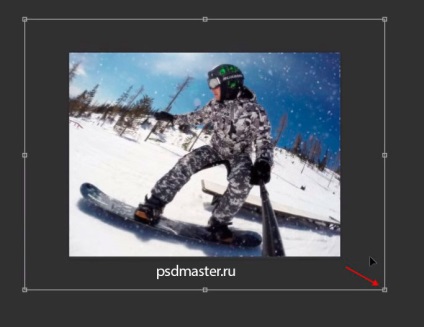
În modul imagine, puteți transforma un pic poftă de mâncare.
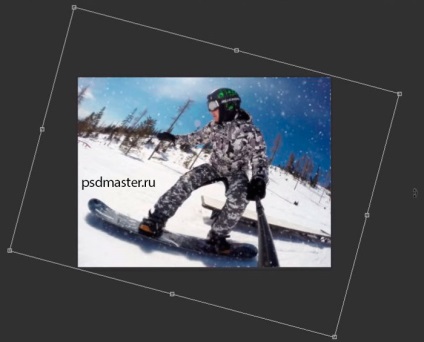
Fotografia, care ar trebui să se întâmple în acest stadiu.

Porniți stratul am oprit în etapele anterioare. În picioare pe acest strat du-te "Filter -> Blur Galerie -> Câmp Blur". Blur sunt punerea în 19 pixeli și ușor la setările corecte în secțiunea „Efecte“. Aici puteți alege setările. Totul depinde de efectul pe care doriți să realizeze.
- bokeh Bright 33%;
- bokeh Color 12%;
- Puțin la gama de lumină dreapta.
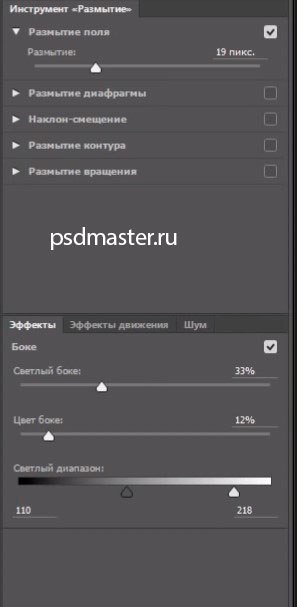
După aplicarea acestui efect strat setați modul de amestecare la „ecran“ și pentru a reduce opacitatea de aproximativ 70%.
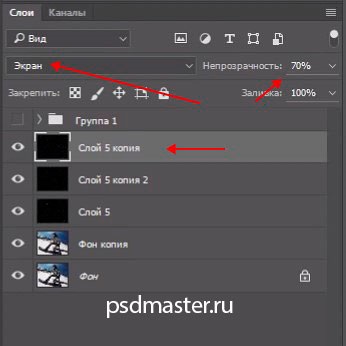
Pentru a crea un efect bokeh nu este suprapusă pe zapada pe care am creat înainte, puteți crește ușor și pentru a muta acest strat. Creșterea folosind Free Transform (Ctrl + T), și pentru a muta instrumentul comun pentru a muta. Strat poate, de asemenea, să reflecte pe verticală "Image -> Rotire imagine -> Flip pânză verticală" (Imagine -> Rotire imagine -> Flip Vertical).
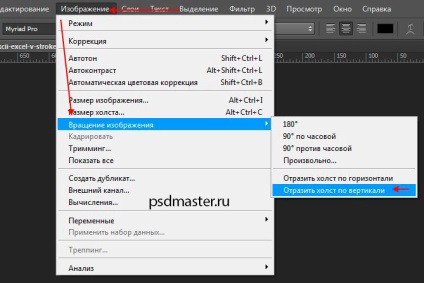
Rezultatul în această etapă:

Dacă credeți că un pic de zăpadă în imagine, atunci puteti adauga. Pentru a face acest lucru, creați o copie a unuia dintre straturile pe care le-am creat în etapele anterioare, și la fel de bine, în creștere și de cotitură panza pentru a obține efectul dorit (stratul cu efect bokeh nu se ating).
deformare, de asemenea, poate fi utilizată atunci când transformarea stratului. Pentru a face acest lucru în cadrul editare facem click pe butonul din dreapta al mouse-ului și selectați „Warp“.
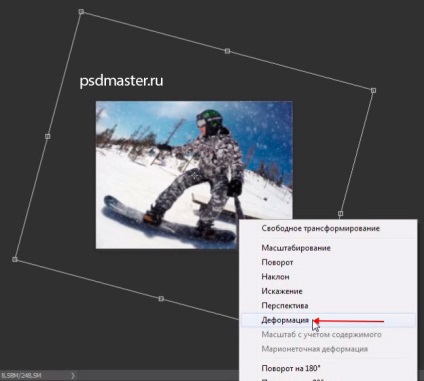
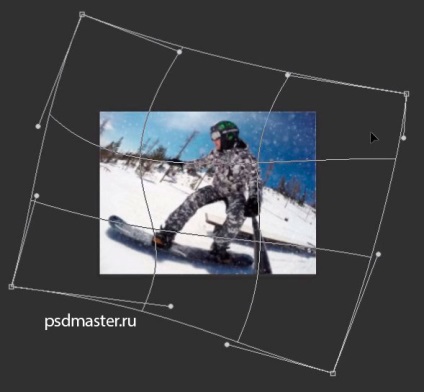
Acum, se adaugă o mișcare de puțină zăpadă. Go "Filter -> Blur -> Motion Blur" (Filter -> Blur -> Motion Blur). Alegerea direcției de zăpadă și deplasarea acesteia.
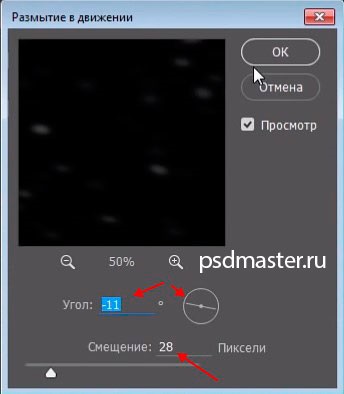
Atingerea finală va finaliza imagine. Creați un nou strat, pentru a alege perie alb și faceți clic pe undeva, în colțul din stânga sus.
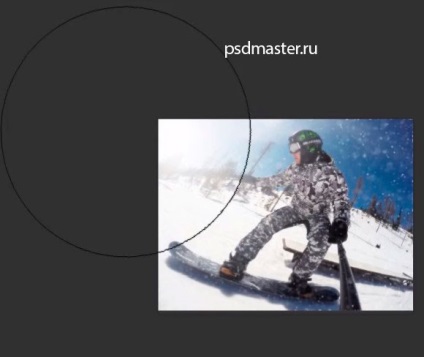
Prin creșterile de transformare ușor și pentru a muta punctul culminant creat. Aceasta poate reduce, de asemenea, opacitatea la 80%.
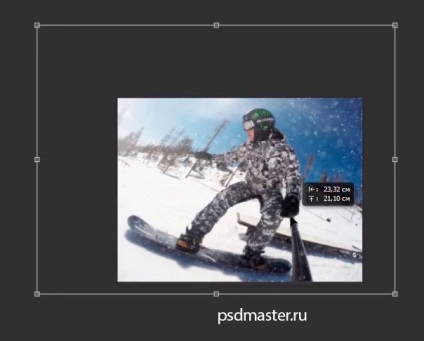
Adăugați un strat de ajustare "Photo Filter" (Filtru fotografic).
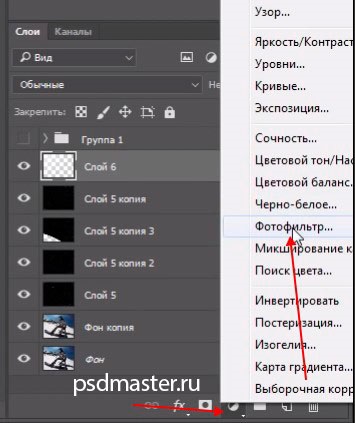
În setările, selectați „Filtru la rece (80).“ Densitate expune 36% și de a reduce opacitatea la 30%.
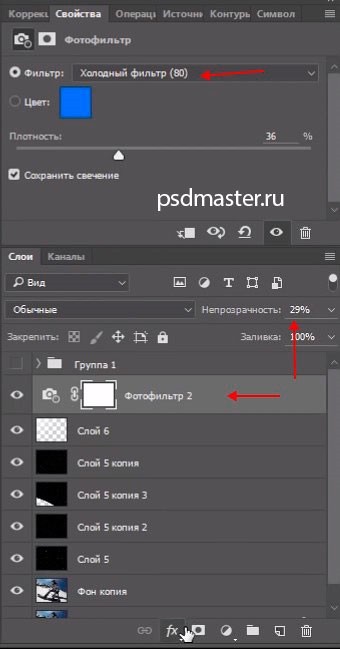
Urmatorul strat de ajustare „suculență“ (Vibrații).
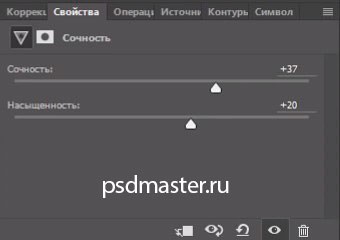
Versiunea finală a fotografiei.
